explorer.exe文件已经损坏或丢失怎么办?在Windows程序管理器中有一个专门迎来管理Windows图形壳的运行是explorer.exe文件,他包括了电脑的图标、文件以及菜单和任务栏,近期很多用户发现自己的电脑显示explorer.exe文件已经损坏或丢失,这个时候我们应该怎么办呢?快看下面的恢复已损坏或丢失explorer.exe文件方法步骤。
1、任务栏右击选择任务管理器。
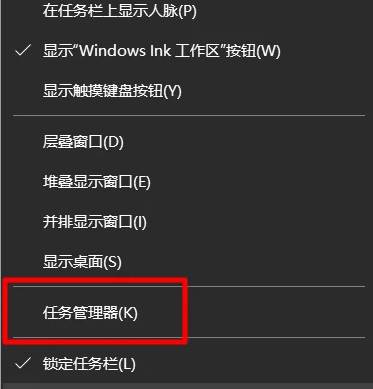
2、在弹出的“Windows 任务管理器”窗口单击“文件”菜单中的“新建任务(运行...)”命令。
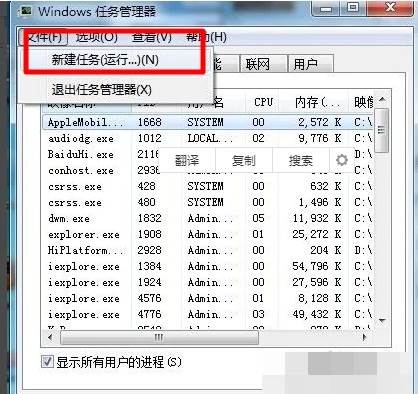
3、打开的运行对话框中键入“explorer.exe”命令,单击“确定”按钮,如果桌面没恢复则可能explorer.exe文件已经损坏或丢失。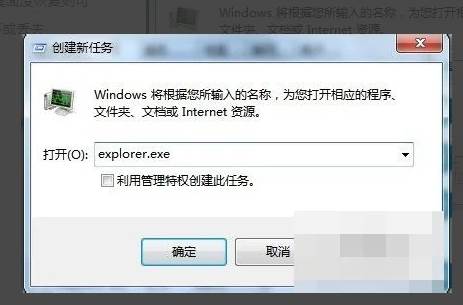
4、这时需要到正常的Windows 7系统中,进入Windows文件夹,将里面的explorer文件拷贝到U盘。

5、在出问题的机器上插入U盘,再打开“创建新任务”窗口,单击“浏览”按钮,浏览到Windows文件夹,在这里粘贴或替换explorer文件,然后选中explorer,单击“打开”按钮。
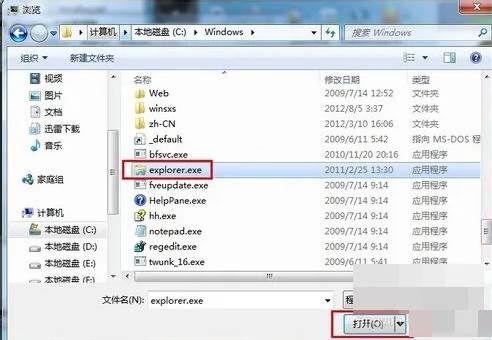
6、返回创建新任务窗口,直接单击“确定”按钮即可。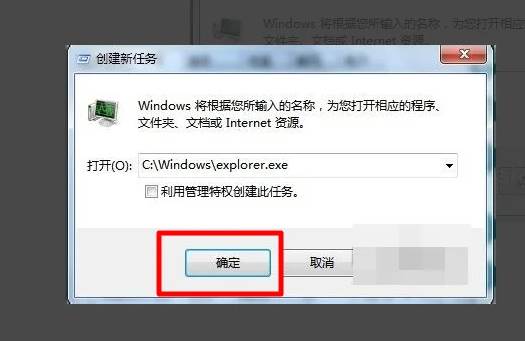
以上就是小编为你们带来的explorer.exe文件已经损坏或丢失怎么办-恢复已损坏或丢失explorer.exe文件方法步骤,更多精彩内容请关注下载咖。
复制本文链接软件教程文章为下载咖所有,未经允许不得转载。